macOS Time Machine 및 Windows 10 백업용 하드 드라이브 파티션
요즘에는 외부 하드 디스크를 얻을 수 있습니다저렴한 저장 공간을 제공합니다. 최근에 2TB G-Drive를 선택했습니다. 양질의 외장 하드 드라이브를 구입해야하는 많은 이유가 있지만 가장 큰 이유는 Windows 10 PC 및 macOS 컴퓨터를 백업하는 것입니다.

그러나 운영이 혼합되어 있다면 어떻게해야합니까?가정의 시스템 플랫폼? macOS, Windows 및 Linux 시스템으로 구성된 이기종 환경의 문제점 중 하나는 이러한 운영 체제마다 서로 다른 파일 시스템을 사용한다는 것입니다. 이는 일반적으로 공통 외부 하드 드라이브를 공유 할 수 없음을 의미합니다. 사실, 2TB 하드 드라이브 대신 1TB 하드 드라이브 2 개를 구입할 수 있습니다. 그러나 특히 하드 드라이브를 네트워크에 연결하려는 경우 하드 드라이브 하나를 모두 관리하는 것이 훨씬 편리합니다.
이에 대한 간단한 해결책이 있습니다.하드 드라이브 사용을 시작하기 전에 약간의 준비 작업이 필요합니다. 이 기사에서는 각 OS에 대해 별도의 파티션을 만들어 Windows 10과 macOS에서 모두 사용할 수 있도록 하드 드라이브를 설정하는 방법을 보여 드리겠습니다. 리눅스를 혼합해서 사용한다면 약간의 노력으로 리눅스를 추가 할 수 있습니다.
편집자 주 : 하드 드라이브를 분할하거나 포맷 할 때마다디스크의 데이터를 완전히 정리합니다. 데이터를 제거하지 않고도 파티션을 축소하거나 분할 할 수있는 유틸리티가 있지만 데이터 손실이나 드라이브 손상의 위험이있는 유틸리티도 있습니다. 디스크를 다시 파티션하거나 포맷하기 전에 항상 데이터를 백업하십시오. 디스크에 중요한 내용을 쓰기 전에이 자습서의 단계를 수행하십시오.
단일 외장 하드 디스크를 사용하여 Windows 10 또는 macOS (또는 Linux!) 백업
그래서 우리는 정확히 무엇을 할 것입니까? 이 프로세스에는 단일 운영 체제를 백업하기 위해 단일 외부 하드 디스크를 여러 파티션으로 분할하는 과정이 포함됩니다. Windows 10은 NTFS (New Technology File System)를 사용하는 반면 macOS는 HFS + (Hierarchical File System)를 사용합니다. 두 가지 모두 저널링, 권한, 암호화 및 다양한 표준 기능과 같은 유사한 특성을 가지고 있지만 서로 호환되지 않습니다. Apple은 현재 차세대 파일 시스템을 개발 중이며 HFS +를 APFS (Apple File System)로 대체합니다. APFS는 macOS뿐만 아니라 향후 iOS, watchOS 및 tvOS 개정판도 지원합니다.
Windows 디스크 관리를 사용하여 macOS 파티션 준비
외부를 준비하는 가장 좋은 방법을 찾았습니다Windows 및 macOS 모두에서 사용할 하드 디스크는 Windows 10 내에서 파티션을 수행하는 것입니다. 시작하기 전에 먼저 각 운영 체제에 할당 할 공간의 양을 결정하려고합니다. 이는 각 머신에 설치된 스토리지 양에 따라 다릅니다. Mac보다 Windows PC가 더 많기 때문에 Windows는 외장 하드 디스크를 공유하게됩니다. 확실히, Mac의 경우 로컬 스토리지 용량에 따라 최소 두 배의 공간이 필요합니다. 따라서 Mac에 256GB의 공간이 있으면 백업 공간의 양을 512GB로 두 배로 늘려야합니다. 모든 Windows PC는 동일한 파일 시스템을 사용하므로 표준 백업 및 시스템 이미지를 위해 큰 단일 파티션을 공유 할 수 있습니다.
- 외장 하드 디스크를 연결하여 시작한 다음 전원을 켭니다 (아직없는 경우).
- 프레스 Windows 키 + X 그런 다음 클릭 디스크 관리. 디스크 관리 창에로컬 하드 디스크, 복구 파티션 및 연결된 저장 장치와 같은 다른 디스크 외장 하드 디스크는 포맷되지 않은 상태로 출고시 출고되었을 수 있습니다. 그렇지 않은 경우 외장 하드 디스크를 마우스 오른쪽 단추로 클릭 한 다음 볼륨 삭제; 할당되지 않은 공간으로 변환합니다. (편집자 주: 올바른 음량을 선택했는지 확인하십시오! 시스템 드라이브 (일반적으로 C :)에서 아무 것도 포맷하지 마십시오. 이중 점검 다른 USB 드라이브 나 SD 카드가 연결되어 있지 않은지 확인.)
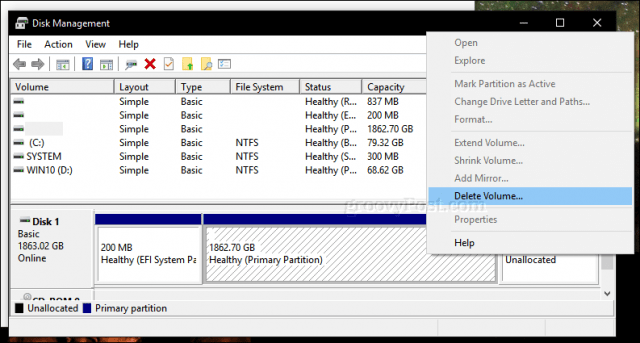
- 디스크 관리 창에 나타나는 할당되지 않은 볼륨을 마우스 오른쪽 단추로 클릭 한 다음 새로운 단순 음량.

- 새 단순 볼륨 마법사가 시작됩니다. 아래 스크린 샷에 표시된 옵션을 선택하십시오.

- 이제 외부 하드 디스크가 파일 탐색기에 새 볼륨으로 표시됩니다. 다음 단계는 다른 운영 체제와 함께 사용할 볼륨을 준비하는 것입니다.

- 디스크 관리를 다시 열고 외부 하드 디스크 볼륨을 마우스 오른쪽 단추로 클릭 한 다음 수축. 원하는 공간을 입력하십시오수축. 필자의 경우 700GB 파티션을 작성하여 더 작은 파티션으로 축소합니다. 이 파티션은 외장 드라이브에서 내 Mac의 백업 파티션이됩니다. 클릭 수축 버튼을 눌러 변경 사항을 적용합니다.
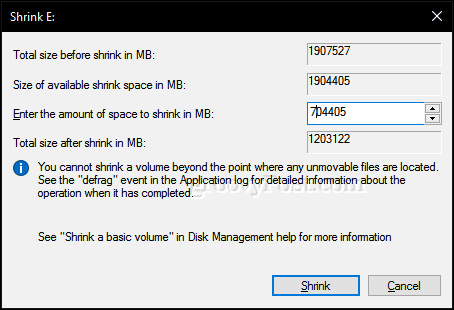
- 새로운 파티션은 디스크 관리에서 할당되지 않은 볼륨으로 나타납니다. 볼륨을 포맷 할 때 처음 수행했던 것과 동일한 단계를 반복하십시오.

- 이것을 "MACBKP"(Mac 백업의 줄임말) 파티션이라고합니다.

이 시점에서 다음으로 진행할 수 있습니다섹션을 사용하여 Mac 백업 파티션을 포맷하십시오. 그러나 macOS와 Windows 10 모두 사용할 수있는 디스크에 세 번째 파티션을 만드는 것도 좋습니다. 따라서 두 운영 체제간에 파일을 쉽게 공유 할 수 있습니다. 또한이 세 번째 파티션은 Linux에서 읽고 쓸 수 있습니다.
macOS와 Windows 10간에 파일을 공유하기위한 exFAT 파티션 생성
공유 파티션을 만들려면 축소합니다Mac 백업 파티션; 이번에는 Windows 10 및 macOS (exFAT)와 호환되는 고유 한 파일 시스템을 사용합니다. 이전에는 Windows 10과 macOS간에 USB 스틱을 공유하기 위해 exFAT 사용을 다루었습니다. exFAT는 Windows 98 및 XP와 같은 이전 운영 체제에서 이전에 사용 된 FAT32 파일 시스템과 유사하지만 exFAT는 최대 16 엑사 바이트의 디스크를 지원할 수 있으며 이는 FAT32에 대한 32GB 제한입니다.
- 디스크 관리를 다시 열고 Mac 백업 파티션을 마우스 오른쪽 단추로 클릭 한 다음 수축. 내 목적을 위해 200GB의비디오, 이미지 파일 및 소프트웨어와 같은 macOS와 Windows 10 사이에 큰 파일을 복사하는 데 사용할 수 있기 때문에이 파티션에 공간이 필요합니다. 필요에 맞는 금액을 선택하십시오.

- 새 볼륨을 생성 한 후 exFAT 파일 시스템을 사용하여 포맷하십시오.

- 다음과 같은 것이 있어야합니다구성되었습니다. 여기에는 Windows 10, macOS 및 exFAT 파티션의 세 가지 고유 파티션이 있습니다. 앞에서 Linux 운영 체제를 사용하는 경우 외부 하드 디스크를 사용하여 백업 할 수도 있다고 언급했습니다. 이것이 exFAT 파티션이 들어오는 곳이며 Linux에서도 완벽하게 지원됩니다. Linux는 EXT4, BTRFS 및 기타 난해한 선택과 같은 다양한 파일 시스템을 활용할 수 있습니다.

macOS에서 디스크 유틸리티를 사용하여 Mac 백업 파티션 초기화
공유를위한 첫 단계를 완료했습니다여러 운영 체제 간의 외부 하드 디스크 다음으로 Mac으로 가서 MacOS와 함께 사용할 외장 하드 디스크의 Mac 부분을 준비해야합니다.
- 외장 하드 디스크를 연결하고 command + space를 누른 다음 유형: 디스크 유틸리티 들어가다.
- 디스크 유틸리티 검사기 창에 모든 드라이브와 연결된 스토리지가 표시됩니다. Windows 10에서 만든 Mac 파티션을 선택하고 삭제 메뉴 막대의 메뉴에서 Mac OS 확장 (저널링)을 선택하십시오. 체재 목록 상자를 클릭 한 다음 삭제.

- 그런 다음 Mac 백업 파티션을 Time Machine 백업으로 구성 할 수 있습니다.

- exFAT 파티션은 Windows 10, Linux 또는 macOS에서 파일을 찾아 복사 할 수있는 일반 백업 드라이브처럼 사용할 수 있습니다.

하나의 큰 하드 드라이브를 필요에 따라 Windows, macOS 또는 Linux에서 사용할 수있는 3 개의 별도 볼륨으로 만들었습니다.
위에서 설명한대로 드라이브를 파티션하는 것은확실한 백업 계획의 첫 번째 단계입니다. 데이터 백업에 대한 일련의 기사를 확인하십시오. Time Machine에 내장 된 Mac을 사용하는 방법에 대한 자세한 내용은 기사를 확인하십시오. 파티셔닝에 대한 고급 옵션이 필요한 경우 Easeus Partition Manager Professional에 대한 검토를 확인하십시오.
집에서 여러 데스크탑 운영 체제 환경을 사용하고 있습니까? 백업 하드 드라이브에 대한 영리한 설정이 있습니까? 의견에 알려주십시오!










코멘트를 남겨주세요